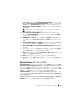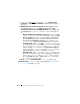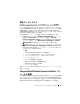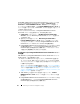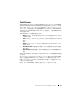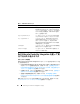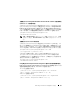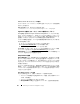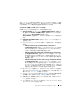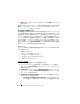Users Guide
Table Of Contents
- Microsoft System Center Configuration Manager óp Dell Lifecycle Controller Integration ÉoÅ[ÉWÉáÉì 1.3
- ユーザーズガイド
- はじめに
- 使用事例のシナリオ
- 共通の前提条件
- システムの BIOS 設定プロファイルの編集およ びエクスポート
- システムの RAID プロファイルの作成、編集お よび保存
- ファームウェアインベントリの比較とアップ デート
- コレクションへのオペレーティングシステムの 導入
- Integrated Dell Remote Access Controller vFlash カードまたはネットワーク共有へのサー バープロファイルのエクスポート
- Integrated Dell Remote Access Controller vFlash カードまたはネットワーク共有からの サーバープロファイルのインポート
- Lifecycle Controller ログの表示とエクスポート
- NIC/CNA プロファイルでの作業
- Dell Lifecycle Controller Integration の使用
- 設定ユーティリティの使い方
- サーバーのインポートユーティリ ティの使用
- System Viewer ユーティリティの 使用
- トラブルシューティング
- 関連文書およびリソース
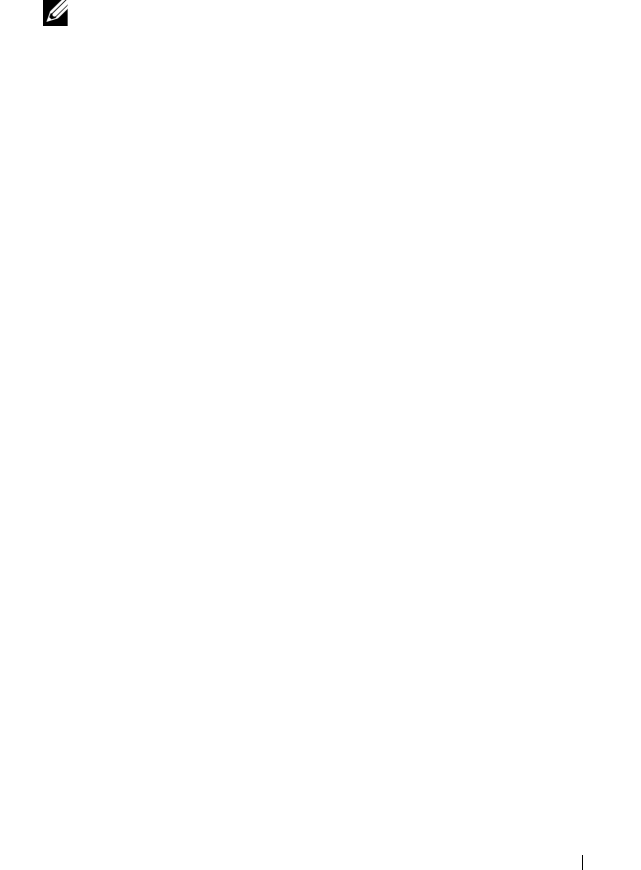
Dell Lifecycle Controller Integration の使用 31
1
ConfigMgr
コンソールの
Computer Management
(コンピュータの
管理)
→
Operating System Deployment
(オペレーティングシステ
ムの導入)で、
Task Sequences
(タスクシーケンス)を右クリックし、
Create Task Sequence Media
(タスクシーケンスメディアの作成)を
選択します。
メモ:
このウィザードを開始する前に、すべての配布ポイントで起動イメー
ジの管理とアップデートを行います。
2
Task Sequence Media Wizard
(タスクシーケンスメディアウィザー
ド)から、
Bootable Media
(ブータブルメディア)を選択し、
Next
(次へ)をクリックします。
3
CD/DVD Set
(
CD/DVD
セット)を選択し、
Browse
(参照)をクリック
して、
ISO
イメージの保存場所を選択します。
Next
(次へ)をクリックし
ます。
4
Protect Media with a Password
(パスワードでメディアを保護する)
チェックボックスをオフにし、
Next
(次へ)をクリックします。
5
Dell PowerEdge Server Deployment Boot Image
を参照して選
択します。
6
ドロップダウンメニューから配布ポイントを選択し、子サイトからの配布ポ
イントを表示する
チェックボックスをオンにします。
7
Next
(次へ)をクリックします。
Summary
(概要)画面にタスクシーケ
ンスメディアの情報が表示されます。
8
Next
(次へ)をクリックします。プログレバーが表示されます。
9
処理が終了したら、
Close
(閉じる)
をクリックして
メディアを取り出しま
す。
System Viewer ユーティリティ
System Viewer
ユーティリティによって、
ConfigMgr
コンソールの
All
Dell Lifecycle Controller Servers
(すべての
Dell Lifecycle Controller
サーバー)で検出された単一ターゲットシステムに対して、ソースシステムあ
らさまざまな操作を行うことができます。このユーティリティは
1
対
1
の関係
で機能し、この操作は
1
ターゲットシステムごとに実行できます
。
System Viewer
ユーティリティを起動して様々なタスクを行う前に、ター
ゲットシステムの
Integrated Dell Remote Access Controller
資格情報を変
更する必要あります。
Integrated Dell Remote Access Controller
資格情報を変更して
System
Viewer
ユーティリティを起動するには、次の手順を実行します。